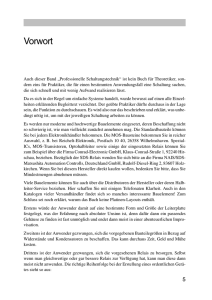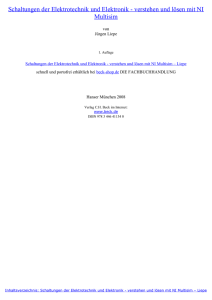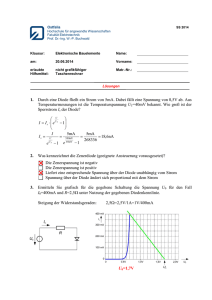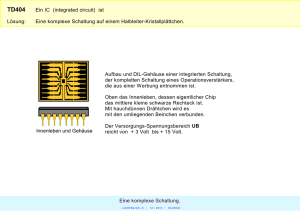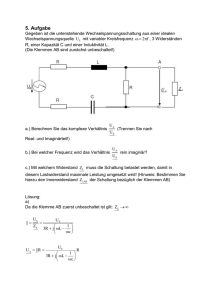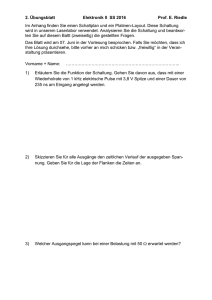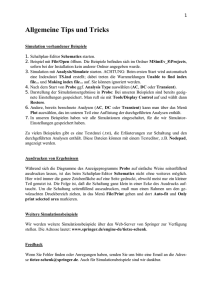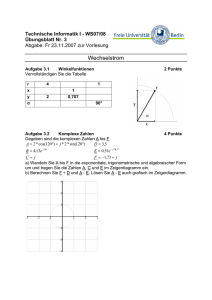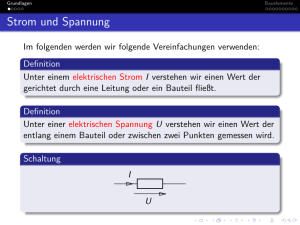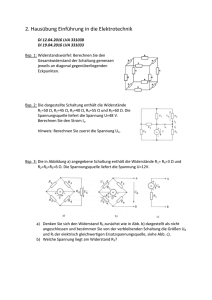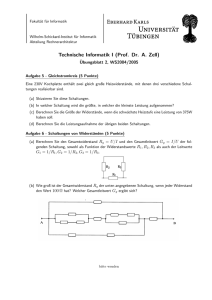Leseprobe - Hochschule
Werbung
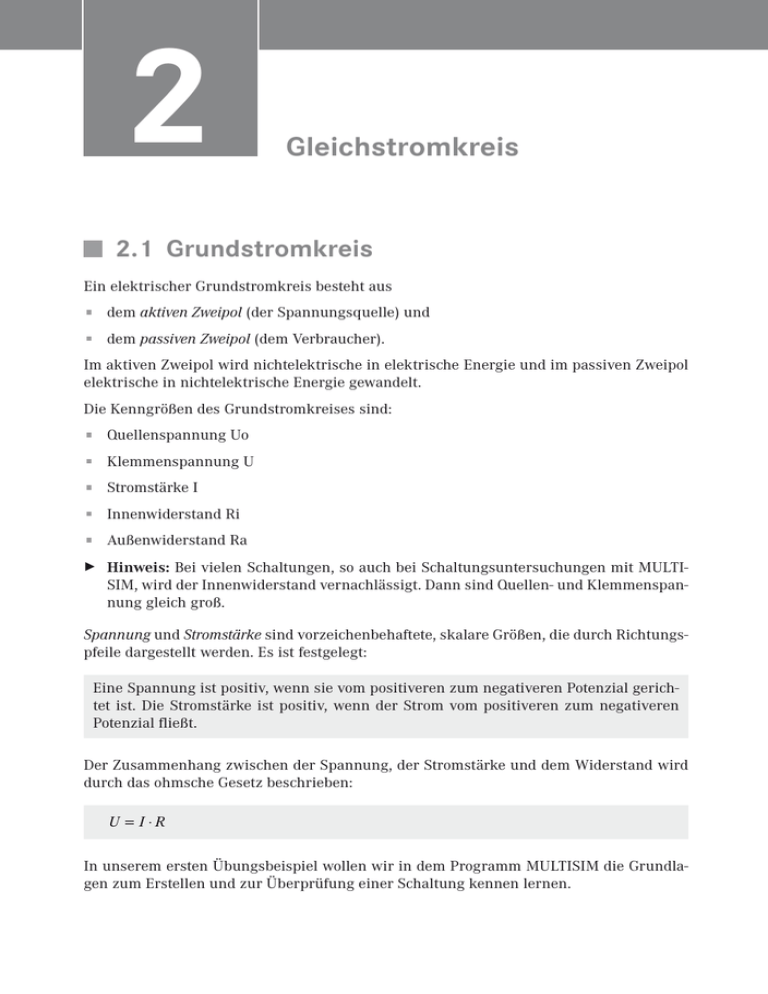
2 Gleichstromkreis 2.1 Grundstromkreis Ein elektrischer Grundstromkreis besteht aus • dem aktiven Zweipol (der Spannungsquelle) und • dem passiven Zweipol (dem Verbraucher). Im aktiven Zweipol wird nichtelektrische in elektrische Energie und im passiven Zweipol elektrische in nichtelektrische Energie gewandelt. Die Kenngrößen des Grundstromkreises sind: • Quellenspannung Uo • Klemmenspannung U • Stromstärke I • Innenwiderstand Ri • Außenwiderstand Ra ▸ Hinweis: Bei vielen Schaltungen, so auch bei Schaltungsuntersuchungen mit MULTISIM, wird der Innenwiderstand vernachlässigt. Dann sind Quellen- und Klemmenspannung gleich groß. Spannung und Stromstärke sind vorzeichenbehatete, skalare Größen, die durch Richtungspfeile dargestellt werden. Es ist festgelegt: Eine Spannung ist positiv, wenn sie vom positiveren zum negativeren Potenzial gerichtet ist. Die Stromstärke ist positiv, wenn der Strom vom positiveren zum negativeren Potenzial ließt. Der Zusammenhang zwischen der Spannung, der Stromstärke und dem Widerstand wird durch das ohmsche Gesetz beschrieben: U = I ◊R In unserem ersten Übungsbeispiel wollen wir in dem Programm MULTISIM die Grundlagen zum Erstellen und zur Überprüfung einer Schaltung kennen lernen. 2.1 Grundstromkreis 83 Übungsbeispiel 2.1: Erstellen und Überprüfen einer Schaltung Bauen Sie einen Grundstromkreis mit einer Quellenspannung von 100 V, einem Innenwiderstand von 20 Ω und einem Außenwiderstand von 80 Ω auf. Weisen Sie die Spannungs- und Stromrichtung nach. Der Aufbau der Schaltung soll mit idealen Bauelementen erfolgen. Diese werden bei MULTISIM als „virtuelle Bauelemente“ bezeichnet. Schritt 1: Eine neue Schaltung beginnen Öfnen Sie das Programm MULTISIM. Nach dem Öfnen wird die leere Datei SCHALTUNG 1 ausgegeben. Ich möchte nochmals darauf verweisen, dass ich auf der Grundlage der Programmversion MULTISIM EDUCATION arbeite. Trotzdem sind fast alle dargestellten Handlungen und auch fast alle Programme mit der Studentenversion realisierbar. Bild 2.1:Die Arbeitsoberläche von MULTISIM Richten Sie die Arbeitsoberläche entsprechend Ihren Bedürfnissen ein. Dazu rufen Sie das Menü oPtionen auf. Im Menüpunkt allgemeine einStellungen können Sie im Register Pfade den Speicherort ihrer Schaltungs-dateien festlegen. Zweckmäßig ist die Aktivierung einer automatischen Sicherung während des Arbeitens und die Speicherung von Simulationsergebnissen. Das nehmen Sie im Register SPeichern vor. Wichtig ist es noch, im Register Bauelemente, die DIN-Schaltzeichennorm zu aktivieren. Die gewünschten Seiteneigenschaten, wie Größe der Arbeitsoberläche, Rastereinblendung, Farben der Schaltungsteile oder Sichtbarkeit von Schaltungskennzeichnungen werden unter dem Menüpunkt SeiteneigenSchaften festgelegt. 84 2 Gleichstromkreis Bild 2.2:Festlegung der Seiteneigenschaten Weitere Einstellmöglichkeiten für eine zweckmäßige Arbeitsoberläche inden Sie auch im Menü anSicht. Der geeignete Inhalt der Symbolleiste hilt besonders bei der Arbeit. Schritt 2: Auswahl der Bauelemente Nachdem Sie die notwendigen Voreinstellungen abgeschlossen haben, beginnt die eigentliche Arbeit mit dem Erstellen der Schaltung. Dazu gehört die Auswahl der erforderlichen Bauelemente. MULTISIM bietet mehrere Varianten zum Einfügen von Bauelementen an. Sie können über das Menü einfügen/Bauelemente gehen, diese aus der Symbolleiste wählen oder mit einem Klick der rechten Maustaste ein Kontextmenü aufrufen bzw. auch den Tastatur-Befehl Strg + W nutzen. Im Bild 2.3 sehen Sie diese Varianten. Ot ist ein Drehen der Bauelemente notwendig. Wählen Sie dazu mit einem Doppelklick das Bauelement aus. Dann können Sie über das Menü BearBeiten/anzeigerichtung mit dem Aufrufen des Kontextmenüs über die rechte Maustaste oder wieder über einen Tastatur-Befehl das Bauelement in die gewünschte Richtung drehen. Bild 2.3:Auswahl der Bauelemente ▸ Hinweis: Für die Simulation benötigt MULTISIM einen Bezugspunkt. Dazu schließen Sie an den Minuspol der Spannungsquelle die Masse an (Toolbar Stromquellen-Familie). Da das Masse-Symbol in jeder Schaltung benötigt wird, ist es efektiv, das MasseSymbol über ein Tastenkürzel, wie im Abschnitt 1.3.1 erklärt wird, festzulegen. 2.1 Grundstromkreis 85 Schritt 3: Dimensionierung und Bezeichnung der Bauelemente Ein Doppelklick auf das jeweilige Bauelement öfnet das Fenster BaSic virtuell. Bild 2.4:Dimensionierung und Bezeichnung der Bauelemente Im Register Wert geben wir den gewünschten Widerstandswert ein und bestätigen mit OK. Wir wechseln nun zum Register etikette und ändern dort die Widerstandsbezeichnung in Ri bzw. Ra um. Schritt 4: Verbinden der Bauelemente Nachdem wir alle Bauelemente platziert haben, verbinden wir sie. Dabei können wir zwischen der automatischen und der manuellen Verbindung wählen. Bei der automatischen Verbindung gehen Sie mit der Maus an einen Anschlusspunkt des Bauelementes. Nach einem Mausklick wandelt sich der Mauszeiger in ein Fadenkreuz. Ziehen Sie bei gedrückter Maus-Taste das Fadenkreuz direkt zum nächsten gewünschten Anschlusspunkt. Lassen Sie nun die Maus-Taste los. Die Leiterbahnen bauen sich selbständig auf und verlaufen in einer bestimmten vertikalen oder horizontalen Richtung. Beim manuellen Verbindungsaufbau klicken Sie ebenfalls den ersten Anschlusspunkt an, führen aber jetzt die gedrückte Maus entlang des gewünschten Leitungsweges in horizontaler oder vertikaler Richtung. Soll die Richtung geändert werden, muss ein Mausklick erfolgen und dann mit der gedrückten Maus-Taste in die neue Richtung geführt werden. Die Lage eines bestehenden Leiterzuges lässt sich ändern, wenn Sie den Mauszeiger an eine Leiterbahn führen. Dann ändert er sich in einen Doppelpfeil, den Sie in die angezeigten Richtungen verschieben können. Bei der Verbindung sind Leitungskreuzungen möglich. Eine Verbindung an einer Kreuzung entsteht nur, wenn ein Knotenpunkt gesetzt wird. In einen bestehenden Leiterzug kann ein Bauteil (Bauelement oder Messinstrument) direkt eingebunden werden, indem wir das Bauteil in den Leiterzug verschieben. Dazu klicken wir das Bauteil an und ziehen es bei gedrückter linker Maus-Taste in den Leiterzug. Wenn wir die Maus-Taste lösen, ist das Bauteil eingebunden. 86 2 Gleichstromkreis Bild 2.5:Verbinden der Bauelemente Für die Leitungen kann eine Netznummerierung angezeigt werden. Dazu müssen wir unter oPtionen, BlatteigenSchaften das Register Schaltung öfnen und dort bei netzname den Schalter alleS anzeigen aktivieren. Schritt 5: Einbau der Messinstrumente Die für eine Schaltungsuntersuchung erforderlichen Messmittel legen Sie über anSicht/SymBolleiSten in der Symbolleiste ab. meSSBauSteine sind dabei Strom- und Spannungsmesser sowie Tastköpfe. Tastköpfe signalisieren das Erreichen eines einstellbaren Spannungswertes und sind besonders in der Digitaltechnik sinnvoll. Unter inStrumente sind weitere Messmittel, wie Multimeter, Leistungsmesser oder Oszilloskop, zu inden. Diese können auch über Simulieren/inStrumente aufgerufen werden. Bild 2.6:Einbau der Messinstrumente 2.1 Grundstromkreis 87 Die Instrumente können entsprechend der benötigten Zahl beliebig kopiert werden. Achten Sie beim Anschluss auf die Einstellung der richtigen Spannungsart (Modus) und auf die Polung. Schritt 6: Simulation der Schaltung Für die Schaltungssimulation betätigen Sie den Schalter, der sich rechts oben in der Menüleiste beindet, oder Sie gehen über Simulation, Start. In der Statusleiste wird die laufende Simulation erkennbar. Bild 2.7:Simulation Überprüfen Sie durch eine Berechnung die angezeigten Ergebnisse. ▸ Hinweis: Beenden Sie nach dem Anzeigen der Werte die Simulation wieder. Sie ersparen Ihrem PC fortlaufende Rechenarbeit. Aufgabe 2.1 Ein Verbraucher mit einem Widerstand von 30 Ω benötigt eine negative Spannung, die von einer Spannungsquelle mit einer Quellenspannung von 10 V und einem Innenwiderstand von 0,5 Ω geliefert werden soll. Entwickeln Sie die Schaltung und ermitteln Sie alle Schaltungsgrößen. 88 2 Gleichstromkreis 2.2 Reihenschaltung von Widerständen Bei der Reihenschaltung sind alle Bauelemente hintereinandergeschaltet. Es gelten folgende Gesetzmäßigkeiten: Der ließende Strom ist an allen Stellen des Stromkreises gleich groß. Er ist deshalb die Bezugsgröße. I = konst. Die Summe aller Widerstände ergibt den Gesamtwiderstand. R1 + R2 + R3 = R An jedem Widerstand entsteht ein Spannungsabfall, der sich proportional zur Größe des Widerstandes verhält. U R1 = I ◊ R1 U R2 = I ◊ R2 U R3 = I ◊ R3 Die Summe der Spannungsabfälle über den Widerständen ergibt die Klemmenspannung. U R1 + U R2 + U R3 = U 2. Kirchhofsches Gesetz Die Spannungsabfälle verhalten sich wie die Widerstände, über denen sie abfallen. U R1 R1 U R1 R1 = = oder U R 2 R2 U R1 + R2 + R3 Spannungsteiler-Regel Bild 2.8:Reihenschaltung von Widerständen Aufgabe 2.2 Beweisen Sie die Merkmale einer Reihenschaltung für eine Reihenschaltung von drei Widerständen mit R1= 1 kΩ, R2 = 3 kΩ und R3 = 6 kΩ, die an eine Gleichspannungsquelle mit 10 V angeschlossen werden. Stellen Sie die Messergebnisse in einer Tabelle zusammen. 2.2 Reihenschaltung von Widerständen 89 Aufgabe 2.3 An einer Gleichspannungsquelle mit einer Klemmenspannung von 100 V sind vier Widerstände in Reihenschaltung angeschlossen. Bei einer Stromstärke von 100 mA soll an dem Widerstand R1 ein Spannungsabfall von 20 V und am Widerstand R2 von 30 V autreten. An R3 und R4 muss der Spannungsabfall gleich groß sein. Entwickeln Sie die Schaltung und überprüfen Sie Ihre berechneten Werte. Vorwiderstand Eine wichtige Anwendung der Reihenschaltung ist die Nutzung als Vorwiderstand zur Spannungsherabsetzung bzw. zur Strombegrenzung an Bauelementen, wenn die Betriebsspannung höhere Spannungswerte als die Nennspannung des Bauelementes aufweist. Aufgabe 2.4 Eine Glühlampe mit einer Nennspannung von 12 V und einer Nennleistung von 10 W soll an eine Spannungsquelle mit einer Klemmenspannung von 20 V angeschlossen werden. Ergänzen Sie die Schaltung nach Bild 2.9 und messen Sie alle Spannungen und Ströme. ▸ Hinweis: Die Betätigung des Schalters erfolgt während der Simulation über die <Leertaste>. Ein anderer Hotkey ist nach Doppelklick auf das Taster-Symbol einstellbar. Sie inden den Schalter bei Platzieren, Bauteil, gruPPe electro mechanical. Bild 2.9:Lampe mit Vorwiderstand Aufgabe 2.5 Das Reed-Relais EDR201A12 hat eine Nennspannung von 20 V und einen Wicklungswiderstand von 1 kΩ. Das Relais soll über einen Schalter an eine Gleichspannung von 60 V angeschlossen werden. Entwerfen Sie die Schaltung. 90 2 Gleichstromkreis Besonders in elektronischen Schaltungen wenden wir den Vorwiderstand zur Einstellung des Arbeitspunktes eines Bauelementes an. Im festgelegten Arbeitspunkt erfüllt das jeweilige Bauelement seine geforderte Funktion. Aufgabe 2.6 Die Z-Diode 1N4736A soll an eine Spannungsquelle mit U = 12 V angeschlossen werden. Entwickeln Sie die Schaltung und bestimmen Sie den erforderlichen Vorwiderstand. Wählen Sie nach der Berechnung aus der Norm-Reihe E-24 den geeigneten Widerstand aus. Berechnen und messen Sie den Leistungsverlust am Vorwiderstand. ▸ Hinweis: Ermittlung der Dioden-Kennwerte: 1. Variante: Sie wählen in MULTISIM in der Toolbar Bauelemente die virtuelle Z-Diode aus. Nach der Platzierung nehmen Sie einen Doppelklick am Bauelement vor. Es öfnet sich das Fenster diodeS virtuell. Klicken Sie jetzt erSetzen an. Nachdem sich das Fenster Bauteil WÄhlen (siehe Bild 2.10) geöfnet hat, gehen Sie zum Eintrag familie und wählen dort zener aus. Im mittleren Fenster Bauteil sehen Sie jetzt reale Z-Dioden aufgelistet. Nach einem Doppelklick auf die gewünschte Z-Diode 1N4736A wandelt sich das virtuelle in ein reales Bauelement mit dessen charakteristischen Kennwerten. Diese können Sie unter detailBericht aufrufen. Weitere Angaben inden Sie, wenn Sie auf das Dioden-Schaltzeichen doppelklicken. Im sich öfnenden Fenster zener rufen Sie im Register Wert den Befehl Bauteil in der BearBeitung und dort das Register elektronikParameter auf. Bild 2.10:Auswahl der Z-Diode 2. Variante: Sie gehen über den Menübefehl Platzieren, Bauteil bzw. über die Tastenkombination <Strg>+<W>. Es öfnet sich das Fenster Bauteil WÄhlen. Danach weiter wie in Variante 1 beschrieben. 3. Variante: Sie öfnen über Platzieren, Bauteil das Bauteil-Fenster und gehen auf den Schalter Suchen… In die sich öfnende Suchmaske geben Sie die Bauteilbezeichnung ein.